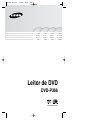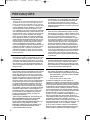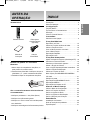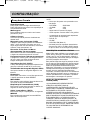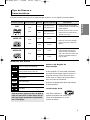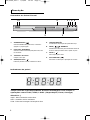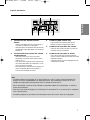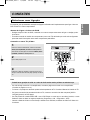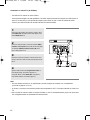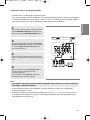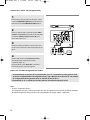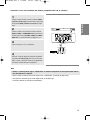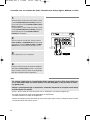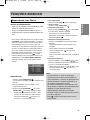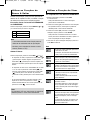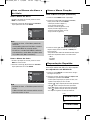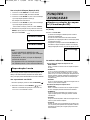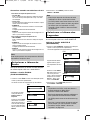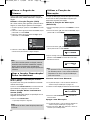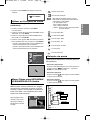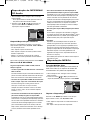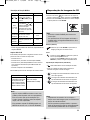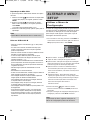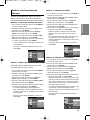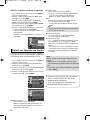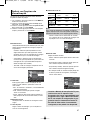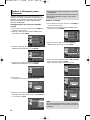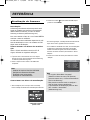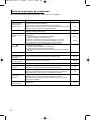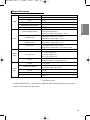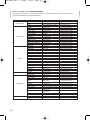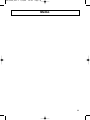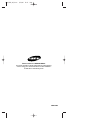Samsung DVD-P366 Manual do usuário
- Categoria
- Leitores de DVD
- Tipo
- Manual do usuário

DVD-P366
Leitor de DVD
www.samsung.com/br
DVD_P366_XAZ_Cover 2/23/06 13:22 Page 3

2
PRECAUÇÕES
PRECAUÇÕES
1. Instalação
Assegure-se de que a alimentação elétrica da sua
casa está de acordo com as indicações apresen-
tadas na etiqueta de identificação que se encontra
no aparelho. Coloque o mesmo na horizontal, num
suporte adaptado (móvel), deixando-o em espaço
livre suficiente para uma boa ventilação (7 a 10
cm). Certifique-se de que as ranhuras de ventilação
não estão bloqueadas. Não coloque nada em cima
do leitor de DVD. Não o coloque em cima de ampli-
ficadores ou em cima de qualquer outro equipa-
mento que possa liberar calor. Antes de deslocar o
leitor, certifique-se de que a gaveta do disco esteja
vazia. Este leitor DVD está destinado para uma uti-
lização contínua. Colocá-lo em modo de vigilânca
não interrompe a sua alimentação elétrica. Para
cortar completamente a alimentação, a unidade
tem de ser desligada da tomada, principalmente se
pretender não utilizar o leitor por um longo período.
Para desconectar o aparelho da fonte de ali-
mentação principal, o plugue deve ser puxado
para fora da tomada e, assim, deve ficar pronta-
mente acessível.
2. Para a sua segurança
Nunca abra o aparelho nem qualquer um dos seus
componentes. Pode ser perigoso e danificar com-
ponentes mais sensíveis. Além disso, corre o risco
de receber uma descarga elétrica ou de raios laser.
Não aproxime os olhos da abertura da gaveta do
disco ou de qualquer outra abertura, para olhar no
interior do leitor.
3. Cuidados
Nunca fechar a gaveta manualmente. Não toque na
gaveta ou prato quando eles estiverem em movi-
mento. Não tente girar o prato com a mão. Estas
ações poderão causar um funcionamento incorreto
do leitor e/ou estragar os discos. Proteja o leitor de
qualquer umidade e de qualquer fonte de calor
excessivo (lareira), assim como de qualquer equipa-
mento que possa criar fortes campos magnéticos
ou elétricos (alto-falantes). Desligue o cabo de ali-
mentação se leitor estiver funcionando incorreta-
mente. O leitor não foi concebido para uma utiliza-
ção industrial, mas sim para uma utilização familiar.
A utilização deste produto foi destinada para fins
puramente privados. Copiar clipes musicais para
fins comerciais ou para qualquer outro objetivo
lucrativo constitui uma violação do Código da
Propriedade Intelectual.
EXCLUSÃO DA GARANTIA : É EXCLUÍDA, NA
MEDIDA PERMITIDA PELA LEI, QUALQUER
DECLARAÇÃO OU GARANTIA DE NÃO-
PRODUÇÃO FRAUDULENTA DE DIREITOS OU
QUALQUER OUTRO DIREITO DE PRO-
PRIEDADE INTELECTUAL QUE RESULTA DA
UTILIZAÇÃO DO PRODUTO EM OUTRAS
CONDIÇÕES ACIMA CITADAS.
Condensação : Se o seu aparelho e/ou disco pas-
sou um período numa temperatura ambiente fria,
por exemplo, uma viagem no inverno, espere
aproximadamente duas horas até que se tenham
adaptado à temperatura do novo local, a fim de evi-
tar danos graves.
4. Discos
Trate os discos cuidadosamente. Segure no disco
pela borda ou pelo orifício. Coloque sempre o disco
com a etiqueta virada para cima (no caso de ser um
disco de um só lado). Utilize sempre um pano
macio para limpar o disco, se necessário, e limpe
do centro para o exterior. Coloque sempre o CD na
caixa depois de utilizar e arrume-o numa posição
vertical. Coloque sempre o disco corretamente na
bandeja de entrada do leitor. Se a superfície do
disco estiver suja, nunca utilize sprays de limpeza
de discos de vinil, benzina, líquidos de limpeza de
eletricidade estática ou qualquer outro tipo de sol-
vente. Limpe gentilmente com um pano umedecido
(só com água), nunca limpe o disco com um movi-
mento circular, uma vez que é provável que isso
cause riscos que irão causar interferências durante
a reprodução.
5. Pilhas
A bateria utilizada neste produto contém químicos
que são nocivos para o ambiente. Não deixe as
baterias fora dos caixotes do lixo usados em casa.
Recomendamos que a substituição da bateria seja
feita por pessoal técnico especializado.
6. Manutenção da Caixa
Por motivos de segurança, certifique-se de que o
cabo de alimentação CA esteja desligado da tomada.
- Não utilize benzina, solvente ou outros diluentes
para limpeza da caixa.
- Limpe a caixa com um pano macio.
O produto acompanhado com este manual de
instruções é licenciado sob certo direito de propriedade
intelectual de certa terceiros partidos. Esta licença limita-
se não-comercial utilização privada por último-utilizador
consumidores para conteúdos licenciados. Não é con-
cedido nenhum direito a utilização comercial. Esta licen-
ca não cobre qualquer outro produto excepto este apar-
elho e a licencia não pode ser extendido a outros produ-
tos não-licenciados ou processo conformando a
ISO/IEC 11172-3 ou ISO/IEC 13818-3 utilizado ou ven-
dido em combinação com este produto. A licença só
cobre utilização deste produto para encode e/ou decode
audio dados conformando a ISO/IEC 11172-3 ou
ISO/IEC 13818-3. Não é concedido nenhum direito sob
esta licenca para figuras do produto ou funções que não
conformar a ISO/IEC 11172-3 ou ISO/IEC 13818-3.
O uso de outros controles, ajustes ou procedimentos
distintos que não estejam especificados neste manual,
poderá resultar na exposição de radiação perigosa.
DVD_P366_XAZ 1 5/8/06 14:28 Page 2

3
ANTES
ANTES
DA
DA
OPERAÇÃO
OPERAÇÃO
Português
1. Abra a tampa do compartimento das pilhas, na
parte posterior do controle remoto.
2. Introduza duas pilhas AAA. Certifique-se de que as
polaridades (+ e -) estão corretamente alinhadas.
3. Reinstale a tampa do compartimento das pilhas.
Controle Remoto
-
Pilhas para o
Controle Remoto
(tipo AAA)
Manual de
Instruções
Cabo de
Vídeo/Áudio
Instale as pilhas no Controle
Remoto
Se o controle remoto não funcionar
corretamente:
- Verifique a polaridade +/- das pilhas (Secas).
- Verifique se as pilhas estão gastas.
- Verifique se o sensor remoto não está bloqueado
com obstáculos.
- Verifique se existe alguma luz fluorescente próxima.
Precauções . . . . . . . . . . . . . . . . . . . . . . . . . . . . . 2
Antes da Operação . . . . . . . . . . . . . . . . . . . . . . . 3
Configuração
Funções Gerais . . . . . . . . . . . . . . . . . . . . . . . . . . 4
Tipo de Discos e Características . . . . . . . . . . . . . 5
Descrição . . . . . . . . . . . . . . . . . . . . . . . . . . . . . . 6
Vista do Controle Remoto . . . . . . . . . . . . . . . . . . 8
Conexões
Selecionar uma Ligação . . . . . . . . . . . . . . . . . . . 9
Funções Básicas
Reproduzir um Disco . . . . . . . . . . . . . . . . . . . . . 15
Utilizar as Funções de Busca & Saltar . . . . . . . . 16
Utilizar a Função do Visor . . . . . . . . . . . . . . . . . 16
Usar os Menus de disco e do título . . . . . . . . . . 17
Usar o Menu Função . . . . . . . . . . . . . . . . . . . . . 17
Reprodução Repetida . . . . . . . . . . . . . . . . . . . . 17
Repodução Lenta . . . . . . . . . . . . . . . . . . . . . . . 18
Funções Avançadas
Ajustar a relação do aspecto (Visualização EZ) . 18
Selecionar o Idioma de Áudio. . . . . . . . . . . . . . . 19
Selecionar o Idioma das Legendas. . . . . . . . . . . 19
Alterar o Ângulo da Câmera . . . . . . . . . . . . . . . . 20
Usar a função Reprodução/Saltar instantâneo . . 20
Utilizar a Função de Marcação . . . . . . . . . . . . . . 20
Utilizar as Funções de Zoom . . . . . . . . . . . . . . . 21
Menu Clipes para MP3/WMA/JPEG/MPEG4/
CD Audio . . . . . . . . . . . . . . . . . . . . . . . . . . . . . . 21
Seleção de pasta . . . . . . . . . . . . . . . . . . . . . . . . 21
Reprodução de MP3/WMA/CD Audio . . . . . . . . . 22
Reprodução MPEG4 . . . . . . . . . . . . . . . . . . . . . 22
Reprodução de imagem de CD . . . . . . . . . . . . . 23
Alterar o Menu Setup
Utilizar o Menu de Configuração. . . . . . . . . . . . . 24
Definir as Funções do Idioma . . . . . . . . . . . . . . . 25
Definir as Opções de Áudio . . . . . . . . . . . . . . . . 26
Definir as Opções de Visualização . . . . . . . . . . . 27
Definir o Bloqueio para Crianças . . . . . . . . . . . . 28
Referência
Atualização de firmware . . . . . . . . . . . . . . . . . . . 29
Guia de resolução de problemas . . . . . . . . . . . . 30
Especificações . . . . . . . . . . . . . . . . . . . . . . . . . . 31
ÍNDICE
ÍNDICE
Acessórios
DVD_P366_XAZ 1 5/8/06 14:28 Page 3

4
CONFIGURAÇÃO
CONFIGURAÇÃO
Som Excelente
Dolby Digital, uma tecnologia desenvolvida por
Dolby Laboratories proporciona uma reprodução de
som perfeitamente nítida.
Mensagem
Pode visualizar imagens normais e em formato
panorâmica (16:9).
Câmera Lenta
Uma cena importante pode ser visualizada em
câmera lenta.
Bloqueio para Crianças (DVD)
O Bloqueio para Crianças permite aos utilizadores
definir o nível necessário para evitar que as cri-
anças vejam filmes não aconselhados, como filmes
violentos, filmes para adultos, etc.
Diversas Funções no Menu
Apresentado na mensagem
Pode selecionar diversos idiomas(Áudio/Legendas)
e ângulos de câmera enquanto vê os filmes.
Progressive Scan (leitura progressiva)
O progressive scanning cria uma imagem melhora-
da com o dobro das linhas de leitura de uma
imagem entrelaçada convencional.
Visualização fácil (DVD)
O Easy View (Exibição fácil) permite o ajuste de ima-
gens para o tamanho da tela da TV (16:9 ou 4:3).
Visualizador de fotografia digital (JPEG)
Você pode visualizar as fotografias digitais no seu
televisor.
Repetição
Pode repetir uma música, ou um filme apenas com
o simples pressionar do botão REPEAT.
MP3/WMA
Este aparelho pode realizar a leitura de discos cria-
dos a partir de arquivos MP3/WMA.
Reprodução instantânea (DVD)
Esta função é usada para reproduzir os últimos 10
segundos do filme da posição atual.
Salto instantâneo (DVD)
Esta função avança a reprodução em 10 segundos.
MPEG4
Esta unidade pode reproduzir formatos MPEG4
dentro de um arquivo AVI.
NOTA
- Discos que não podem ser reproduzidos com
este player.
• DVD-ROM • DVD-RAM
• CD-ROM • CDV
• CDI • CVD
• Super Audio CD (exceto CD player)
• CDGs reproduz somente áudio e não gráficos.
-Acapacidade de reproduzir está dependente
das condições de reprodução.
• DVD-R, +R
• CD-RW
• DVD+RW, -RW (Modo V)
-Aunidade pode não reproduzir determinados
discos do tipo CD-R, CD-RW e DVD-R devido
ao tipo do disco ou às condições de gravação.
PROTEÇÃO CONTRA CÓPIAS
Muitos DVDs estão codificados com proteção contra
cópias. Assim, deve ligar o seu leitor de DVD direta-
mente à sua TV, não ao videogravador. A ligação a
um videogravador pode causar distorção de imagem
em DVDs protegidos contra cópias.
Este produto integra tecnologia de proteção dos dire-
itos de autor que está protegida por métodos regista-
dos por determinadas patentes Americanas e outros
direitos de propriedade intelectual detidos pela
Macrovision Corporation e por outros proprietários. A
utilização desta tecnologia de proteção dos direitos
de autor deve ser autorizada pela Macrovision
Corporation, e destina-se apenas ao uso doméstico e
outras utilizações limitadas, exceto se autorizado em
contrário pela Macrovision Corporation. É proibida a
desmontagem e remontagem do aparelho.
BUSCA PROGRESSIVA
SAÍDA(525P)
“OS CONSUMIDORES DEVEM PRESTAR
ATENÇÃO A QUE NEM TODAS AS
CONFIGURAÇÕES DA TELEVISÃO DE ALTA
NITIDEZ SÃO TOTALMENTE COMPATÍVEIS COM
ESTE APARELHO E PODERÁ CAUSAR
ARTEFATOS PARA SER VISUALIZADO NA
IMAGEM. EM CASO DE OCORRIDOS OS PROBLE-
MAS DE IMAGENS DE SCAN PROGRESSIVO 525
É RECOMENDÁVEL O UTILIZADOR LIGAR A
CONEXÃO À SAÍDA DE ‘NITIDEZ PADRÃO’. SE
HOUVER DÚVIDAS COM RELAÇÃO À COMPATI-
BILIDADE DO APARELHO DE TV COM ESTE MOD-
ELO DE DVD PLAYER 525p E, ENTRE EM CONTA-
TO COM CENTRO DE ATENDIMENTO AO
CLIENTE SAMSUNG”.
Funções Gerais
DVD_P366_XAZ 1 5/8/06 14:28 Page 4

5
Português
Este leitor de DVD pode reproduzir os seguintes tipos de discos, com os logotipos correspondentes:
Símbolos dos Discos
Número de Região de
Reprodução
O leitor de DVD e os discos estão codificados
por região. Estes códigos regionais devem cor-
responder para que o disco possa ser repro-
duzido. Caso os códigos não correspondam, o
disco não pode ser reproduzido.
O Número de Região deste leitor está indicado
no painel posterior.
Você deve inserir apenas um disco de DVD de
cada vez. Inserir dois ou mais discos não per-
mitirá que sejam reproduzidos e poderá dani-
ficar o DVD player.
12 Cm
8 Cm
Face única 240 min.
Face dupla 480 min.
Face única 80 min.
Face dupla 160 min.
Audio
+
Video
-O DVD contém um som e imagem
excelentes devido aos sistemas Dolby
Digital e MPEG-2.
- Diversas funções de áudio e de men-
sagem podem ser facilmente sele-
cionadas com o menu.
Tipos de Discos (Logotipos)
Tipos de Gravação Dimensão
Tempo Máx. de Reprodução
Características
DVD
12 Cm
8 Cm
74 min.
20 min.
Audio
+
Video
- Vídeo com som de CD, qualidade
VHS e tecnologia de compressão
MPEG-1.
VIDEO-CD
12 Cm
8 Cm
74 min.
20 min.
Audio
-O CD é gravado como um sinal
Digital com melhor qualidade de
áudio, menor distorção e menor dete-
rioração da qualidade de áudio ao
longo do tempo.
AUDIO-CD
~
DIGITAL
SOUND
STEREO
NTSC
Número de Região de Reprodução
NTSC sistema de transmissão nos Estados
Unidos, Canadá, Coreia, Japão, etc.
Disco Dolby Digital
Disco estéreo
Disco Áudio Digital
Disco DTS
Disco MP3
Certificação DivX
DivX, DivX Certificado e
logotipos associados são marcas com-
erciais da DivXNetworks, Inc. e são
usados sob licença.
Tipo de Discos e
Características
DVD_P366_XAZ 1 5/8/06 14:28 Page 5

6
Comandos do Painel Frontal
Indicadores de painel
1. STANDBY/ON ( )
Quando STANDBY/ON é pressionado, o indicador é
apagado e o player é ligado.
2. Indicador STANDBY
Quando a unidade é conectada pela primeira vez, esta
luz se acende.
3. Tabuleiro de disco
Coloque o disco aqui.
4. OPEN/CLOSE ( )
Pressione para abrir e fechar o tabuleiro dos discos.
5. VISUALIZAÇÃO
Os indicadores de operação são apresentados aqui.
6. SKIP ( / ) SEARCH
Permitirá fazer uma busca para a frente/atrás através de
um disco. Utilize para saltar o título, capítulo ou pista.
7. STOP ( )
Pára a reprodução do disco.
8. PLAY/PAUSE ( )
Para iniciar ou interromper a reprodução de um disco.
Descrição
Tempo total de reprodução/Exibe diversas mensagens com relação a
operações como PLAY, STOP, LOAD...(Reprodução, Parar, Carregar,
Aleatório...)
nodSC : Não foi introduzido nenhum disco.
OPEn : O tabuleiro do disco está aberto.
LOAd : O leitor está a carregar a informação do disco.
1
2
4
5
3
6
7
8
6
DVD_P366_XAZ 1 5/8/06 14:28 Page 6

7
Português
Painel Posterior
1. CONECTOR DE SAÍDA DIGITAL
ÁUDIO
- Utilize um cabo digital óptico ou coaxial para ligar a
um receptor compatível com Dolby Digital.
- Utilize para ligar a um amplificador A/V que tenha um
descodificador Dolby Digital, MPEG-2 ou um descodi-
ficador DTS.
2. CONECTORES DE SAÍDA DO VÍDEO
COMPONENTE
- Utilize estas saídas se for uma TV com Vídeo
Componente nas entradas. Estas saídas fornecem
vídeos P
R
, P
B
e Y.
- Se for selecionada a saída de vídeo Progressive Out
ON no Setup Menu (Menu de Configuração), o modo
de scan progressivo funcionará.
- Se for selecionada a saída de vídeo Progressive Out
OFF no Setup Menu (Menu de Configuração), o
modo de scan entrelaçado funcionará.
3. CONECTORES AUDIO OUT
- Ligue aos jaques de entrada de Audio de sua
televisão ou receptor áudio/gravador de RDV.
4. CONECTOR DE SAÍDA DE VÍDEO
- Utilize um cabo de vídeo para ligar ao conector de
entrada de vídeo da sua televisão.
5. CONECTOR DE SAÍDA S-VÍDEO
- Use o cabo S-Video para conectar este jaque ao
jaque do S-Video na televisão para obter uma melhor
qualidade de imagem.
-Asaída de vídeo no menu de configuração deve ser
configurada para S-Video.
Nota
- Consulte o Manual de Instruções de TV para verificar se a sua TV suporta o Scan Progressivo (P-
SCAN). Se houver compatibilidade com Progressive Scan, siga o Manual do Usuário da TV com
relação às configurações do Progressive Scan no sistema de menus da TV.
- Se for selecionada a saída de vídeo P-SCAN no Setup Menu (Menu de Configuração), as saídas S-
Vídeo não funcionarão
- Pode não haver saída de imagem se o DVD player for conectado à TV ou se a tela não for compatível
com o formato acima.
- Consulte as páginas 27 para obter mais informações sobre como usar o menu de configuração.
1
13 4
5
2
DVD_P366_XAZ 1 5/8/06 14:28 Page 7

8
Vista do Controle Remoto
1
2
3
4
5
6
7
8
9
10
14
11
12
13
15
16
17
18
19
20
21
22
23
5. Botão INSTANT REPLAY
Esta função é usada para reproduzir os últimos 10
segundos do filme na sua posição atual.
6. Botões SKIP ( / )
Utilize para saltar o título, capítulo ou pista..
7. Botão de STOP ( )
8. Botão de MENU
Criará um menu de configuração do leitor de DVDs.
9. Botões ENTER/
¥¥
Este botão funciona como interruptor de troca.
10. Botão Visualização fácil (EZ VIEW)
A relação de largura X altura de uma imagem pode ser
facilmente ajustada de acordo com o tamanho da tela
da TV (16:9 ou 4:3).
11. Botão DISC MENU (MENU DE
DISCO)
Exibe o menu Disc (Disco).
12. Botão de legendas (SUBTITLE)
13. Botão de áudio (ÁUDIO)
Utilize este botão para acionar a diversas funções de
áudio num disco.
14. Botão ZOOM
Amplia a imagem DVD.
15. Botão de Abrir/Fechar
(OPEN/CLOSE) ( )
Abre e fecha a bandeja de disco.
16. Botão de STEP
Avança a reprodução um quadro de cada vez.
17. Botão INSTANT SKIP
Esta função avança a reprodução em 10 segundos.
18. Botão de PLAY/PAUSE ( )
Inicia/Interrompe a reprodução de um disco.
19. Botão de retorno (RETURN)
Volta ao menu anterior.
20. Botão INFO (INFORMAÇÃO)
Exibe o modo do disco actual.
21. Botão de apagar (CANCEL)
Utilize para eliminar menus ou indicações na men-
sagem.
22. Botão REPEAT A-B
Pemitte repetir a reprodução do disco AB
23. Botão de repetição (REPEAT)
Permite-lhe repetir a reprodução de um título, um capí-
tulo, uma faixa, um disco.
1. Botão DVD POWER
Ligue ou desligue o leitor de DVDs.
2. Botões numéricos (NUMBER)
3. Botão VIDEO SEL.
Altere o modo de saída de vídeo (Progressive ON ou
Progressive OFF)
4. Botões SEARCH ( / )
Permitirá fazer uma busca para a frente/atrás através de
um disco.
DVD_P366_XAZ 1 5/8/06 14:28 Page 8

9
CONEXÕES
CONEXÕES
Português
Em seguida, são apresentados exemplos de ligações utilizadas mais freqüentemente para ligar o leitor de
DVD a uma TV e outros componentes.
Antes de Ligar o Leitor de DVD
- Desligue sempre o leitor de DVD, a televisão e os outros componentes antes de ligar ou desligar, quais-
quer cabos.
- Consulte o manual do usuário dos componentes (como uma TV) adicionais que você está configurando
para obter mais informações sobre estes componentes particulares.
Conexão a uma TV (Vídeo
1
Usando os cabos de vídeo/áudio, conecte os terminais
VIDEO (amarelo)/AUDIO (vermelho e branco) OUT da
parte de trás do DVD player aos terminais VIDEO (amare-
lo)/AUDIO (vermelho e branco) IN da TV.
2
Ligue o DVD player e a TV.
3
Pressione o seletor de entrada no controle remoto da TV
até que o sinal de Vídeo do DVD player apareça na tela da
TV.
Nota
- Poderá haver geração de ruído se o cabo de áudio estiver muito próximo ao cabo de força.
- Se você deseja conectá-lo a um amplificador, consulte a página de conexão com o amplificador.
(Consulte as páginas 13 e 14.)
-O número e a posição dos terminais podem variar dependendo da TV. Consulte o Manual do Usuário da TV.
- Se houver um terminal de entrada de áudio na TV, conecte-o ao terminal do lado esquerdo [AUDIO
OUT][left] (branco) do DVD player.
- Se você pressionar o botão VIDEO SEL. com o DVD Player no modo stop ou sem disco inserido, o modo
Saída de Vídeo se altera na seguinte seqüência: (Progressive : ON ➝ Progressive : OFF)
- Quando a Saída de Vídeo no menu Setup é definida como P-SCAN, as Saídas de Vídeo e S-Video não
funcionam.
Selecionar uma Ligação
VERMELHO
VERMELHO
BRANCO
BRANCO
AMARELO
AMARELO
Cabo de
Áudio
Cabo de Vídeo
DVD_P366_XAZ 1 5/8/06 14:28 Page 9

10
Conexão a uma TV (S-Video)
- Conexão da TV usando um cabo S-Video.
-Você apreciará imagens de alta qualidade. O S-Video separa elementos de imagem em sinais branco e
preto (Y) e coloridos (C) para apresentar imagens mais claras do que o modo de entrada de vídeo
comum. (Os sinais de áudio são enviados através da saída de áudio).
1
Usando um cabo S-Video (não incluído), conecte o termi-
nal S-VIDEO OUT da parte de trás do DVD player ao ter-
minal S-VIDEO IN da TV.
2
Usando os cabos de áudio, conecte os terminais AUDIO
(vermelho e branco) OUT da parte de trás do DVD player
aos terminais AUDIO (vermelho e branco) IN da TV.
Ligue o DVD player e a TV.
3
Pressione o seletor de entrada no controle remoto da TV
até que o sinal de S-Video do DVD player apareça na tela
da TV.
4
Ajuste a saída de vídeo para Progressive Out OFF no
menu Display Setup. (Consulte as páginas 27.)
Você pode utilizar o botão VIDEO SEL. para alterar o
modo Saída de Vídeo. (Consulte a página 9 ).
Nota
- Se você deseja conectá-lo a um amplificador, consulte a página de conexão com o amplificador.
(Consulte as páginas 13 e 14.)
-O número e a posição dos terminais podem variar dependendo da TV. Consulte o Manual do Usuário da
TV.
- Não connecte as saídas S-Video e Component Video (Y, Pb, Pr) simultaneamente, já que isso pode inter-
ferir a degradar ambas as qualidades de saída de vídeo.
BRANCO
BRANCO
Cabo de Áudio
Cabo S-Video
(não incluído)
VERMELHO
VERMELHO
DVD_P366_XAZ 1 5/8/06 14:28 Page 10

11
Português
Conexão a uma TV (Entrelaçado)
- Conexão com a TV usando cabos Component video.
-Você apreciará imagens de alta qualidade e com reprodução de cores precisa. O Component video sepa-
ra elementos de imagem em sinais branco e preto (Y), azul (P
B
), vermelho (P
R
) para apresentar imagens
mais claras e limpas. (Os sinais de áudio são enviados através da saída de áudio).
1
Usando cabos Component video (não incluídos), conecte o
terminal COMPONENT VIDEO OUT da parte de trás do
DVD player ao terminal COMPONENT VIDEO IN da TV.
2
Usando os cabos de áudio, conecte os terminais AUDIO
(vermelho e branco) OUT da parte de trás do DVD player
aos terminais AUDIO (vermelho e branco) IN da TV.
Ligue o DVD player e a TV.
3
Pressione o seletor de entrada no controle remoto da TV
até que o sinal Component do DVD player apareça na tela
da TV.
4
Ajuste a saída de vídeo para Progressive Out OFF no
menu Display Setup (Configuração de vídeo).
(Consulte as páginas 27.)
Você pode utilizar o botão VIDEO SEL. para alterar o
modo Saída de Vídeo. (Consulte a página 9).
Nota
- Se a saída de vídeo estiver incorretamente configurada como S-Video com os cabos Component
conectados, a tela ficará vermelha.
- Se você deseja conectá-lo a um amplificador, consulte a página de conexão com o amplificador.
(Consulte as páginas 13 e 14.)
-O terminal Component da TV pode estar marcado como “R-Y, B-Y, Y” ou “Cr, Cb, Y” em vez de “P
R
, P
B
,
Y”, dependendo do fabricante. O número e a posição dos terminais podem variar dependendo da TV.
sulte o Manual do Usuário da TV.
VERMELHO
VERMELHO
VERMELHO
AZUL
VERDE
VERMELHO
AZUL
VERDE
BRANCO
BRANCO
Cabo de Áudio
Cabo de componentes
(não incluído)
DVD_P366_XAZ 1 5/8/06 14:28 Page 11

12
1
Usando cabos Component video (não incluídos), conecte
o terminal COMPONENT VIDEO OUT da parte de trás do
DVD player ao terminal COMPONENT VIDEO IN da TV.
2
Usando os cabos de áudio, conecte os terminais AUDIO
(vermelho e branco) OUT da parte de trás do DVD player
aos terminais AUDIO (vermelho e branco) IN da TV.
Ligue o DVD player e a TV.
3
Pressione o seletor de entrada no controle remoto da TV
até que o sinal Component do DVD player apareça na tela
da TV.
4
Ajuste a saída de vídeo para Progressive Out ON no
menu Display Setup (Configuração de vídeo).
(Consulte as página 27.)
Você pode utilizar o botão VIDEO SEL. para alterar o
modo Saída de Vídeo. (Consulte a página 9).
Para ver a saída Progressive Video:
- Consulte Manual do Usuário da TV para descobrir se a TV é compatível com Progressive Scan.
Se houver compatibilidade com Progressive Scan, siga o Manual do Usuário da TV com relação
às configurações do Progressive Scan no sistema de menus da TV.
- Dependendo da TV, o método de conexão pode ser diferente da ilustração acima.
Nota
-O que é "Progressive Scan"?
O Progressive Scan tem o dobro do número de linhas de varredura que o método de saída entrelaçado.
O método Progressive Scan pode fornecer uma qualidade de imagem melhor e mais clara.
VERMELHO
VERMELHO
VERMELHO
AZUL
VERDE
VERMELHO
AZUL
VERDE
BRANCO
BRANCO
Cabo de Áudio
Cabo de componentes
(não incluído)
Conexão a uma TV (Progressive)
DVD_P366_XAZ 1 5/8/06 14:28 Page 12

13
Português
Conexão com um sistema de áudio (amplificador de 2 canais)
1
Usando os cabos de áudio, conecte os terminais AUDIO
(vermelho e branco) OUT da parte de trás do DVD player
aos terminais AUDIO (vermelho e branco) IN do amplifi-
cador.
2
Usando os cabos do sinal de vídeo, conecte o terminal
VIDEO, S-VIDEO ou COMPONENT OUT da parte de trás
do DVD player ao terminal VIDEO, S-VIDEO ou COMPO-
NENT IN da TV, conforme descrito nas páginas 9 a 14.
3
Ligue o DVD player, a TV e o amplificador.
4
Pressione o botão de seleção de entrada do amplificador
para selecionar external input para ouvir o som do DVD
player. Consulte o manual do usuário do seu Amplificador
para definir a entrada de áudio do Amplificador.
Nota
- Abaixe o volume quando ligar o amplificador. O aumento inesperado do som pode causar danos
aos alto-falantes e à audição.
- Ajuste o áudio na tela de menus de acordo com o amplificador. (Consulte as página 26.)
-Aposição dos terminais pode variar dependendo do amplificador.
Consulte o Manual do Usuário do amplificador.
VERMELHO
amplificador de 2
canais
VERMELHO
BRANCO
BRANCO
Cabo de Áudio
DVD_P366_XAZ 1 5/8/06 14:28 Page 13

14
Conexão com um sistema de áudio (Amplificador Dolby digital, MPEG2 ou DTS)
1
Se estiver usando um cabo óptico (não incluído), conecte
o terminal DIGITAL AUDIO OUT (OPTICAL) da parte de
trás do DVD player ao terminal DIGITAL AUDIO IN (OPTI-
CAL) do amplificador.
Se estiver usando um cabo coaxial (não incluído), conecte
o terminal DIGITAL AUDIO OUT (COAXIAL) da parte de
trás do DVD player ao terminal DIGITAL AUDIO IN
(COAXIAL) do amplificador.
2
Usando os cabos do sinal de vídeo, conecte o terminal
VIDEO, S-VIDEO ou COMPONENT OUT da parte de trás
do DVD player ao terminal VIDEO, S-VIDEO ou COMPO-
NENT IN da TV, conforme descrito nas páginas 9 a 12.
3
Ligue o DVD player, a TV e o amplificador.
4
Pressione o botão de seleção de entrada do amplificador
para selecionar external input para ouvir o som do DVD
player. Consulte o manual do usuário do seu Amplificador
para definir a entrada de áudio do Amplificador.
Nota
- Ao conectar o DVD player a um amplificador DTS e reproduzir um disco DTS, ajuste o DTS para
On no menu Audio Setup. Se estiver ajustado como Off (Desligado), o som não sairá ou haverá
um grande ruído.
- Abaixe o volume quando ligar o amplificador. O aumento inesperado do som pode causar danos
aos alto-falantes e à audição.
- Ajuste o áudio na tela de menus de acordo com o amplificador. (Consulte as páginas 26.)
-Aposição dos terminais pode variar dependendo do amplificador.
Consulte o Manual do Usuário do amplificador.
- Remova a proteção contra poeira antes de usar o cabo óptico (não incluso) e coloque a tampa na cabo
novamente quando não estiver em uso.
Cabo coaxial
(não incluído)
Amplificador Dolby digital
ou DTS
Cabo de Óptica
(não incluído)
ou
DVD_P366_XAZ 1 5/8/06 14:28 Page 14

15
Português
FUNÇÕES
FUNÇÕES
BÁSICAS
BÁSICAS
Reproduzir um Disco
Antes da Reprodução
- Ligue sua TV e ajuste-a para a Entrada de Vídeo
correta no controle remoto da TV.
- Se ligou o sistema de áudio externo, ligue-o e
sintonize-o para o canal de entrada de áudio cor-
reto.
Depois de ligar o leitor pela primeira vez, pressione o botão
DVD POWER. Surge a seguinte mensagem. : Se pretende
selecionar o idioma, pressione um botão numérico. (Essa
tela só aparecerá quando você conectar o player pela
primeira vez.) Se não selecionar nenhum idioma da primeira
vez, todos os valores definidos no menu Setup perder-se-
ão. Por isso, certifique-se de selecionar o idioma que pre-
tende utilizar. Quando você selecionar o idioma do menu,
poderá alterá-lo pressionando o botão no painel
frontal da unidade por mais de 5 segundos, sem disco na
unidade.Depois, a janela SELECT MENU LANGUAGE
aparecerá novamente, para que você redefina o idioma
preferido.
Reprodução
1. Pressione o botão OPEN/CLOSE ( ).
A luz do indicador STANDBY apaga-se e o tabuleiro disco
abre-se.
2. Coloque suavemente o disco no tabuleiro, com a
etiqueta virada para cima.
3. Pressione o botão PLAY/PAUSE ( ), ou o botão
OPEN/CLOSE ( ), para fechar o tabuleiro do disco.
-
Quando pára a reprodução de um disco, o leitor
lembra-se do ponto onde parou. Assim, quando
pressionar PLAY/PAUSE ( ) novamente, irá
recomeçar no ponto onde interrompeu
4. Parar a Reprodução.
Pressione o botão STOP ( ) durante a reprodução.
6. Interromper a Reprodução.
Pressione o botão PLAY/PAUSE ( ), ou o botão STOP
no controle remoto, durante a reprodução.
- A mensagem pára, não é emitido som.
Para retomar a reprodução, pressione novamente o
botão PLAY/PAUSE ( ).
7.
Reprodução de Fotograma (Exceto CD).
Pressione o botão STOP do controle remoto durante a
reprodução.
- Cada vez que pressionar o botão, surge um novo
fotograma.
- Não é emitido som durante o modo
STOP
.
- Pressione PLAY/PAUSE ( ) para retomar a
reprodução normal.
- Você só pode realizar stop motion play na direção de
avanço.
8.
Reprodução em Câmera Lenta.
Pressione e mantenha o botão SEARCH (
/
) para
selecionar a velocidade de reprodução normal entre 1/8,
1/4 e 1/2 ou o modo PAUSE ou STOP
- Não é emitido som durante o modo de câmera lenta.
- Pressione PLAY/PAUSE ( ) para retomar a
reprodução normal.
5. Remover o Disco.
Pressione o botão OPEN/CLOSE ( ).
Nota
- Se o leitor estiver no modo de interrupção
durante mais de um minuto sem interação de
outros utilizadores, o protetor de mensagem será
ativado. Pressione o botão PLAY/PAUSE ( )
para retomar a reprodução normal.
- Se o player for deixado no modo Stop por mais
de 30 minutos, o aparelho será automaticamente
desligado. (Função Automatic Power-
Off(Desligamento automático de energia))
- Se deixar o leitor no modo de pausa por mais de
5 minutos, este pára.
- Este ( ) símbolo indica que pressionou um
botão inválido.
Press 1 for English
Touche 2 pour Français
Drücken Sie 3 für Deutsch
Pulsar 4 para Español
Premere 5 per Italiano
Tecle 6 para Português
DVD_P366_XAZ 1 5/8/06 14:28 Page 15

16
Utilizar as Funções de
Busca & Saltar
Durante a reprodução, pode procurar rapidamente
através de um capítulo ou faixa, ou utilizar a função
de saltar para passar para a seleção seguinte.
Procurar com os botões FORWARD
ou REVERSE
Durante a reprodução, pressione o botão SEARCH ( ou
) no controle remoto por mais de 1 segundo.
Nota
-Avelocidade marcada nesta função pode ser
diferente da velocidade real de reprodução.
- Nenhum som é reproduzido durante o modo
Search (Exceto no CD).
DVD
VCD
CD
2X, 4X, 64X, 128X
4X, 8X
2X, 4X, 8X
Saltar Faixas
Durante a reprodução, pressione o botão SKIP (ou ).
- Ao reproduzir um DVD, se pressionar o botão SKIP (
), passará para o capítulo seguinte. Se pressionar o
botão SKIP ( ), passará para o início do capítulo. Se
pressionar novamente, passará para o início do capítulo
anterior.
- Ao reproduzir um VCD 2.0 no modo MENU Off, um VCD
1.1 ou um CD, se pressionar o botão SKIP ( ), pas-
sará para a faixa seguinte. Se pressionar o botão SKIP
( ), passará para o início da faixa. Se pressionar
novamente o botão, passará para o início da faixa anteri-
or.
- Se uma trilha ultrapassar 15 minutos durante a repro-
dução de um VCD e você pressionar o botão ,
haverá um deslocamento de 5 minutos para frente. Se
pressionar o botão , recua 5 minutos.
Nota
Ao reproduzir VCD 2.0, esta função só poderá ser
utilizada quando o menu estiver desativado.
Utilizar a Função do Visor
Ao reproduzir um DVD/VCD/MPEG4
1.Durante a reprodução, pressione o botão INFO
no controle remoto.
- Você pode selecionar Info no menu de funções
pressionando o botão MENU.
2. Pressione os botões para selecionar o item desejado.
- Ao reproduzir VCD 2.0, esta função só poderá ser
utilizada quando o menu estiver desativado.
3. Pressione os botões ¥ para fazer a configuração
desejada e, depois, pressione o botão ENTER.
- Você pode usar os botões de números no controle
remoto para acionar diretamente um título, capítulo ou
iniciar a reprodução do tempo desejado.
Nota
Para acionar ao título desejado quando hou-
ver mais de um no disco.
Por exemplo, se existe mais de um filme em
um DVD, cada um deles será identificado.
A maioria dos discos de DVD é gravado nos
capítulos para que você possa encontrar rap-
idamente uma passagem específica (como
as faixas num CD de áudio).
Permite a reprodução do filme do tempo
desejado. É necessário inserir o tempo dese-
jado como uma referência. A função de time
search não funciona em alguns discos.
Consulte o idioma da trilha sonora do filme.
No exemplo, a trilha sonora é reproduzida
em inglês no canal 5.1.
Um disco de DVD pode ter até oito trilhas
sonoras diferentes.
Consulte os idiomas das legendas
disponíveis no disco.
Você poderá selecionar o idioma das legen-
das ou, se preferir, retire-as da mensagem.
Um disco de DVD pode conter até 32 legen-
das diferentes.
(DivX)
O Tamanho de Arquivo tem correspondência
com a resolução de um título. Quanto maior
o tamanho de arquivo, maior a resolução
exibida.
Se a resolução do arquivo for pequena, ela
aumentará automaticamente. Assim, você
pode ver uma tela maior.
Title
Chapter
Time
Audio
Subtitle
4. Para fazer com que a mensagem desapareça, pressione o
botão INFO novamente.
DVD_P366_XAZ 1 5/8/06 14:28 Page 16

17
Português
Usar o Menu do disco
1. Durante a reprodução de um DVD, pressione o botão
MENU no controle remoto.
2. Pressione os botões para selecionar Disc Menu ,
depois pressione ou o botão ENTER.
Nota
- Dependo do disco, o Disc Menu poderá não
funcionar.
-Você também pode usar Disc Menu, usando o
botão DISC MENU do controle remoto.
-No VCD 2.0, o botão DISC MENU é utilizado
para selecionar o modo Menu On (Menu ativa-
do) ou Menu Off (Menu desativado).
Usar o Menu do título
1. Durante a reprodução de um DVD, pressione o botão
MENU no controle remoto.
2. Pressione os botões para selecionar Title Menu ,
depois pressione ou o botão ENTER.
Nota
- Dependo do disco, o Title Menu poderá não fun-
cionar.
-O Menu de título será somente exibido se exis-
tirem dois títulos no disco.
Usar o Menu Função (DVD/VCD)
1. Pressione o botão MENU durante a reprodução.
2. Pressione os botões para selecionar Function,
depois pressione ou o botão ENTER.
-
Informação (Consulte as página
17)
-
Zoom (Consulte as página
22)
-
Bookmark (Consulte as páginas
21 e 22)
-
Repetir (Consulte as páginas
18 e19)
-
EZ View (Consulte as páginas
19 e 20)
- Angle (
Consulte as página
21)
3. Pressione o botão para selecionar uma das cinco
funções. Depois pressione o botão ou ENTER para
acionar à função.
Você pode também selecionar diretamente estas funções
usando seus respectivos botões no controle remoto.
- INFO
- EZ VIEW
- REPEAT
Pode repetir a faixa atual, um capítulo, um título,
uma seção selecionada (A-B) ou o disco completo.
Ao reproduzir um DVD/VCD
1. Pressione o botão REPEAT no controle remoto. Surge a
mensagem de repetição.
2. Pressione os botões para selecionar Chapter, Title
ou A-B, depois pressione botão ENTER.
-
O DVD repete a reprodução por capítulo ou título, VCD
repetem a reprodução por disco ou faixa.
-
Capítulo ( ): repita o capítulo que está sendo reproduzido.
-
Title ( ): repita o título que está sendo reproduzido.
-
Disco ( ): repete o disco que está sendo reproduzido.
-
Trilha ( ): repete a trilha que está sendo reproduzida.
-
A-B: repita um segmento do disco que selecionar.
Off 01 01 A - B
REPEAT
ENTER
T
Off 01 01 A - B
REPEAT
ENTER
T
D
DVD
VCD
Tecle ENTER para entrar
no Menu do Disco
MenuReturnEnter
Tecle ENTER para entrar
no Menu de Títulos
MenuReturnEnter
Informação
Zoom
Bookmark
Repetir
EZ View
Angle
Usar os Menus de disco e
do título
Usar o Menu Função
Reprodução Repetida
DVD_P366_XAZ 1 5/8/06 14:28 Page 17

18
Usar a função A-B Repeat (Repetição A-B).
1. Pressione o botão REPEAT no controle remoto.
2. Pressione os botões ¥ para selecionar A-B.
3. Pressione o botão ENTER no ponto onde você deseja
que a reprodução repetida comece (A).
B é realçado automaticamente.
4. Pressione o botão ENTER no ponto onde você deseja
que a reprodução repetida pare (B).
- Para finalizar a função, pressione o botão CANCEL.
5. Para retomar a reprodução normal, pressione novamente
REPEAT, depois pressione o botão ¥ para selecionar
Off e pressione ENTER.
Nota
- A opção A-B REPEAT (REPETIÇÃO A-B)
permite definir o ponto (B) logo após a definição
do ponto (A).
- Dependendo do disco, a função de Repetição
poderá não funcionar.
- Ao reproduzir VCD 2.0, esta função só poderá
ser utilizada quando o menu estiver desativado.
Esta função permite repetir cenas de desporto, de
dança e de instrumentos musicais ao serem toca-
dos, para que possa analisá-las com maior cuidado.
Ao reproduzir um DVD
1. Durante a reprodução, pressione o botão PLAY/PAUSE ( ).
2. Pressione e mantenha o botão SEARCH (
/
) para
selecionar a velocidade de reprodução normal entre 1/8,
1/4 e 1/2 ou o modo PAUSE ou STOP.
Off 01 01 A - B
REPEAT
ENTER
T
Off 01 01 A - B
REPEAT
ENTER
T
D
DVD
VCD
Reprodução Lenta
FUNÇÕES
FUNÇÕES
A
A
V
V
ANÇADAS
ANÇADAS
Ajustar a relação do aspec-
to (Visualização EZ)
Reproduzir usando a relação aspec-
to (DVD)
Pressione o botão EZ VIEW.
-O tamanho da mensagem é alterado quando o botão for
pressionado repetidamente.
-O modo de zoom de tela funciona de maneira diferente
dependendo da configuração da tela no menu Display Setup
(Configuração de vídeo).
- Para garantir a operação correta do botão EZ VIEW, você
deve definir a relação de aspecto correta no menu Display
Setup(Configuração de vídeo).
(Consulte as páginas 28 e 29.)
Se estiver utilizando um televisor 16:9
Para os discos de relação de aspecto de 16:9
- WIDE SCREEN
Exibe o conteúdo do título do DVD na relação de aspecto
de 16:9.
- SCREEN FIT
O topo e o fundo da mensagem são cortados. Ao repro-
duzir o disco de relação de aspecto de 2.35:1, as barras
pretas no topo e no fundo da mensagem desaparecerão. A
imagem parecerá esticada verticalmente (Dependendo do
tipo de disco, as barras pretas talvez não desapareçam
completamente).
- ZOOM FIT
O topo e o fundo esquerdo e direito da mensagem são cor-
tados e a parte central é ampliada.
Para discos de relação de aspecto de 4:3
- Normal Wide
Exibe o conteúdo do título de DVD na relação de aspecto
de 16:9. A imagem parecerá esticada horizontalmente.
- SCREEN FIT
O topo e o fundo da mensagem são cortados e a men-
sagem completa aparece. A imagem parecerá esticada
verticalmente.
- ZOOM FIT
O topo e o fundo esquerda e direito da mensagem são cor-
tados e a parte central é ampliada.
-Vertical Fit
Quando um DVD de 4:3 é visualizado em um televisor de
16:9, as barras pretas aparecerão à esquerda e direita da
mensagem para evitar que a imagem pareça horizontal-
mente esticada.
EZ VIEW
DVD_P366_XAZ 1 5/8/06 14:28 Page 18

19
Português
Se estiver usando um televisor de 4:3
Para discos de relação de aspecto de 16:9
- 4:3 Letter Box
Exibe o conteúdo do título de DVD na relação de aspecto
de 16:9. As barras pretas aparecerão no topo e no fundo
da mensagem.
- 4:3 Pan Scan
As partes esquerda e direita da tela são cortadas e a parte
central da tela 16:9 é exibida.
- SCREEN FIT
O topo e o fundo do écrã são cortados e o écrã completo
aparece.
A imagem parecerá esticada verticalmente.
- ZOOM FIT
O topo e o fundo esquerdo e direito da mensagem são cor-
tados e a parte central é ampliada.
Para os discos de relação de aspecto de 4:3
- TELA NORMAL
Exibe o conteúdo do título de DVD na relação de aspecto
de 4:3.
- SCREEN FIT
O topo e o fundo da mensagem são cortados e a men-
sagem completa aparece.
A imagem parecerá esticada verticalmente.
- ZOOM FIT
O topo e o fundo esquerdo e direito da mensagem são cor-
tados e a parte central é ampliada.
Nota
Esta função pode ter um comportamento diferente
dependendo do tipo do disco.
Selecionar o Idioma de
Áudio
Você pode selecionar um idioma de áudio desejado
de maneira rápida e fácil com o botão AUDIO.
Utilizar o botão ÁUDIO
(DVD/VCD/MPEG4)
1. Pressione o botão ÁUDIO. O áudio sofre alterações quando
o botão é pressionado repetidamente.
Os idiomas do áudio são representados por abreviaturas.
2. Para remover o ícone AUDIO, pressione o botão
CANCEL ou RETURN.
ENG
DOLBY DIGITAL 5.1CH
AUDIO
DVD
Ao reproduzir um VCD,
você pode selecionar
Estéreo, Direita ou
Esquerda.
AUDIO
VCD
Nota
- Esta função depende dos idiomas de áudio
codificados no disco e pode não funcionar.
- Um DVD poderá conter até 8 idiomas de áudio.
- Para que o mesmo idioma de áudio seja utiliza-
do sempre que você reproduzir um DVD;
Consulte a seção “Utilizar o Idioma de Áudio”
na página 25.
Selecionar o Idioma das
Legendas
Poderá selecionar o idioma de legendas desejado
de forma rápida e fácil com o botão SUBTITLE.
Utilizar o botão SUBTITLE
(DVD/MPEG4)
1. Pressione o botão SUBTITLE. A legenda sofre alterações
quando o botão é pressionado repetidamente.
Os idiomas legendados são representados por abreviaturas.
2. Para remover o ícone SUBTITLE, pressione o
botão CANCEL ou RETURN.
Nota
- Dependendo dos DVDs, você deve alterar a
legenda desejada no Menu Disco.
Pressione o botão DISC MENU.
- Esta função depende das legendas codificadas no
disco e pode não funcionar em todos os DVDs.
- Um DVD poderá conter até 32 idiomas de leg-
endas.
- Para que o mesmo idioma de legenda seja uti-
lizado sempre que você reproduzir um DVD;
Consulte a secção “Utilizar o Idioma de
Legendas” na página 25.
DVD
SUBTITLE
Pressione o botão AUDIO
várias vezes no controle
remoto para selecionar o
modo de Áudio desejado
em um formato MPEG4 e,
depois, pressione o botão
ENTER.
AUDIO
MPEG4
PCM 1/2
Pressione o botão SUBTI-
TLE várias vezes no cont-
role remoto para sele-
cionar o idioma de legenda
desejado em um formato
MPEG4 e, depois, pres-
sione o botão ENTER.
SUBTITLE
MPEG4
Off
Estéreo
MPEG4
ReturnEnter
Subtitle Selection
External Subtitle Off
Readme.TXT
Menu
A opção External Subtitle
(legenda externa) apare-
cerá, dependendo do disco
DivX.
Off
Fontes pora do podrão não são suportades
DVD_P366_XAZ 2 5/8/06 14:36 Page 19

20
Alterar o Ângulo da
Câmera
Caso o DVD contenha diversos ângulos de uma
determinada cena, poderá selecionar a função de
Ângulo.
Utilizar o Função Ângulo (DVD)
Se o disco contiver vídeo gravado a partir de vários
ângulos, a marca Ângulo aparece na mensagem.
1. Durante a reprodução, pressione o botão MENU no controle
remoto.
2. Pressione os botões para selecionar Function, depois
pressione ou o botão ENTER.
3. Pressione os botões para selecionar Angle, depois
pressione ou o botão ENTER.
Nota
Dependendo do disco, estas funções podem não
funcionar.
4/6
Usar a função Reprodução/
Saltar instantâneo
Usar a função reprodução instan-
tânea (DVD)
Se perder uma cena, pode visualizá-la novamente
usando esta função.
Pressione o botão INSTANT REPLAY, a cena atual retrocede
aproximadamente 10 segundos e é então reproduzida.
Usar a função Saltar instantanea-
mente (DVD)
Use esta função para avançar a reprodução em 10
segundos da cena atual.
Pressione o botão INSTANT SKIP.
-Areprodução avançará 10 segundos.
Utilizar a Função de
Marcação
A função de Marcação permite-lhe selecionar partes
de um DVD ou VCD (modo Menu Off) para que
mais tarde, encontre essa seção.
Utilizar a Função de Marcação
(DVD/VCD)
1. Durante a reprodução, pressione o botão MENU no controle
remoto.
2. Pressione os botões para selecionar Function, depois
pressione ou o botão ENTER.
4. Depois de chegar à cena que pretende assinalar,
pressione o botão ENTER. No máximo três cenas serão
marcadas de cada vez.
1 - -
CANCEL
CANCEL
- - -
Nota
- Ao reproduzir VCD 2.0, esta função só poderá
ser utilizada quando o menu estiver desativado.
- Dependendo do disco, a função de Marcação
pode não funcionar.
5. Pressione o botão PLAY/PAUSE () para saltar as
cenas marcadas.
Chamar uma Cena Marcada
1~3. As primeiras etapas 1~3 são as mesmas utilizadas em
“Utilizar a Função de Marcação” na página 20.
4. Pressione os botões
¥
para selecionar uma cena marcada.
1 2 3
CANCEL
CANCEL
MenuReturnEnter
Informação
Zoom
Bookmark
Repetir
EZ View
Angle
MenuReturnEnter
Informação
Zoom
Bookmark
Repetir
EZ View
Angle
4. Pressione os botões
¥/
ou use os botões de número no
controle remoto para selecionar o ângulo desejado.
Apagar uma Marcação
1~3. As primeiras etapas 1~3 são as mesmas utilizadas em
“Utilizar a Função de Marcação” na página 20.
4. Pressione os botões
¥
para selecionar o número do
marcador que você deseja excluir.
Nota
- Se o disco contiver apenas um ângulo, esta car
acterística não funcionará. Atualmente, apenas
alguns discos possuem esta característica.
- Dependendo do disco, estas funções podem não
funcionar.
3. Pressione os botões para selecionar Bookmark,
depois pressione ou o botão ENTER.
DVD_P366_XAZ 2 5/8/06 14:36 Page 20
A página está carregando...
A página está carregando...
A página está carregando...
A página está carregando...
A página está carregando...
A página está carregando...
A página está carregando...
A página está carregando...
A página está carregando...
A página está carregando...
A página está carregando...
A página está carregando...
A página está carregando...
A página está carregando...
-
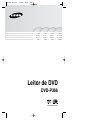 1
1
-
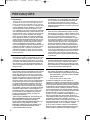 2
2
-
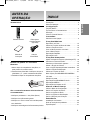 3
3
-
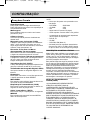 4
4
-
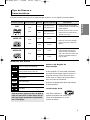 5
5
-
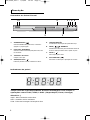 6
6
-
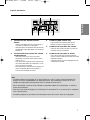 7
7
-
 8
8
-
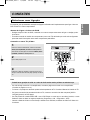 9
9
-
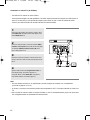 10
10
-
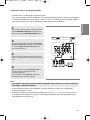 11
11
-
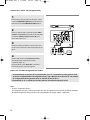 12
12
-
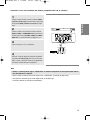 13
13
-
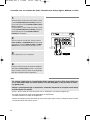 14
14
-
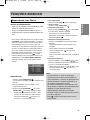 15
15
-
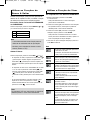 16
16
-
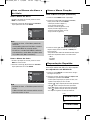 17
17
-
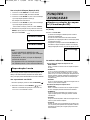 18
18
-
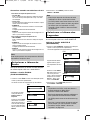 19
19
-
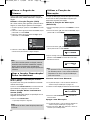 20
20
-
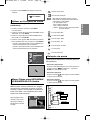 21
21
-
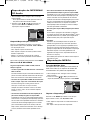 22
22
-
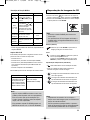 23
23
-
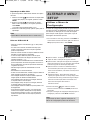 24
24
-
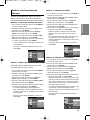 25
25
-
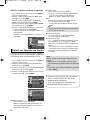 26
26
-
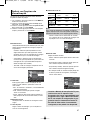 27
27
-
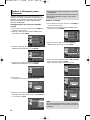 28
28
-
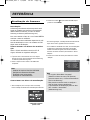 29
29
-
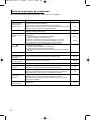 30
30
-
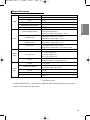 31
31
-
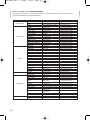 32
32
-
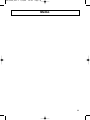 33
33
-
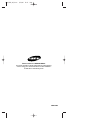 34
34
Samsung DVD-P366 Manual do usuário
- Categoria
- Leitores de DVD
- Tipo
- Manual do usuário
Artigos relacionados
-
Samsung DVD-P191K Manual do usuário
-
Samsung DVD-P250K Manual do usuário
-
Samsung DVD-P355K Manual do usuário
-
Samsung DVD-P370 Manual do usuário
-
Samsung DVD-HD850 Manual do usuário
-
Samsung DVD-HD850 Manual do usuário
-
Samsung DVD-H1080R Manual do usuário
-
Samsung N870 Manual do usuário
-
Samsung DVD-P390K Manual do usuário
-
Samsung DVD-P170 Manual do usuário